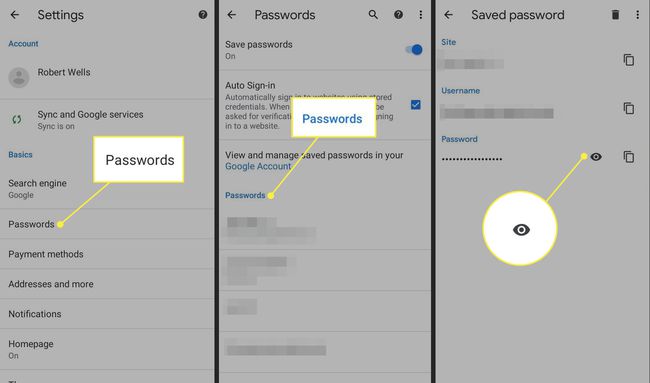Како приказати лозинке у Цхроме-у
Шта треба знати
- Изаберите три тачке у горњем десном углу прегледача или апликације > Подешавања > Лозинке > око икона да видите лозинку.
- Или, укуцајте Цхроме://сеттингс у траци за адресу да идете директно Подешавања.
Овај чланак објашњава како да видите сачуване лозинке за Цхроме на десктоп и мобилним верзијама Гоогле Цхроме-а за све оперативни системи.
Како приказати сачуване лозинке у Цхроме-у
Да бисте видели сачуване Цхроме лозинке на Цхроме ОС, Линук, мацОС, и Виндовс:
-
Отворите Гоогле Цхроме и изаберите три тачке у горњем десном углу прегледач прозор.

-
Изабери Подешавања из падајућег менија.
Такође можете да приступите подешавањима Цхроме-а тако што ћете унети цхроме://сеттингс у адресној траци.

-
Изаберите Лозинке под Аутофилл одељак за отварање Менаџер лозинки за Гоогле Цхроме.

-
Појавиће се листа сачуваних лозинки, уз сваку одговарајућу веб локацију и корисничко име. Ова поља подразумевано приказују низ тачака. Да бисте видели одређену лозинку, изаберите је око поред тога.
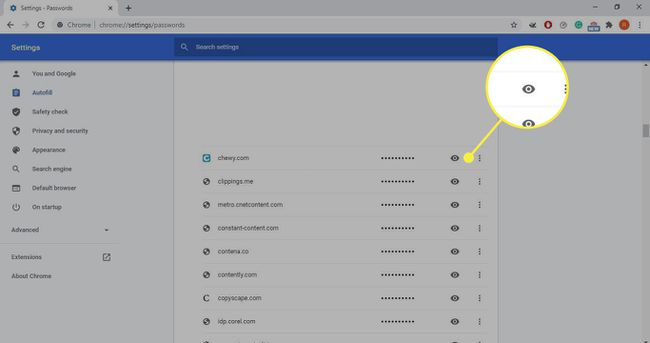
-
Сада ћете можда добити упит да унесете корисничко име и лозинку за оперативни систем, у зависности од ваше платформе. Након успешне аутентификације, лозинка коју сте изабрали биће приказана у чистом тексту. Да бисте га поново сакрили, изаберите
око икона други пут.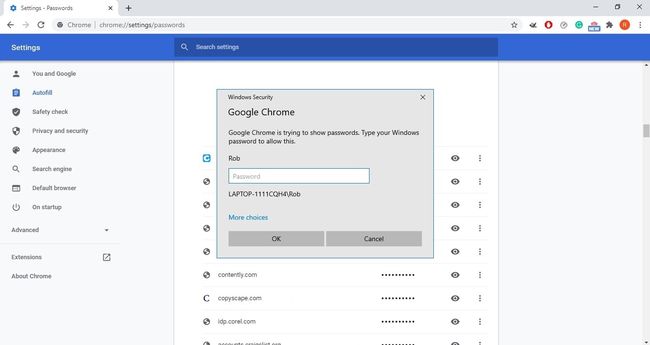
Како да видите сачуване лозинке у Цхроме-у за Андроид и иОС
Пратите упутства у наставку да бисте приказали сачуване лозинке за Цхроме Андроид или иОС уређаја.
Додирните три тачке у горњем десном углу апликације Цхроме.
-
Славина Подешавања.
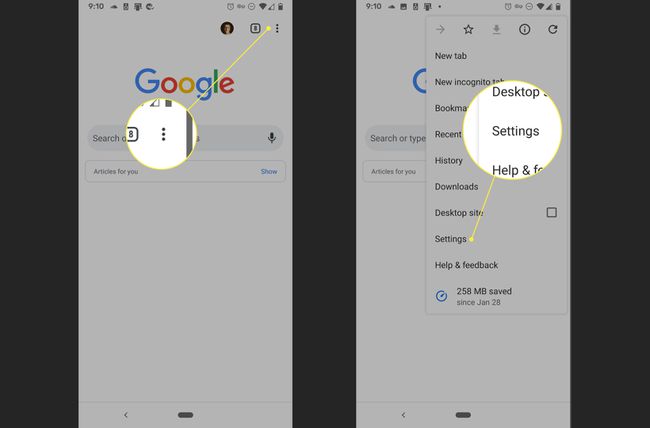
Изаберите Лозинке.
Сада ће се појавити листа сачуваних лозинки, праћена њиховом одговарајућом веб локацијом и корисничким именом. Додирните лозинку коју желите да видите.
-
Додирните око да открије лозинку. Можда ћете добити упит да унесете шифру свог уређаја или ће вам бити затражено да потврдите аутентичност помоћу отиска прста или Фаце ИД. Након успешне аутентификације, биће приказана изабрана лозинка. Да бисте га поново сакрили, додирните око икона други пут.